photoshop把圖片的一部分放大的教程
時間:2023-11-27 13:45:48作者:極光下載站人氣:322
大部分用戶對photoshop軟件都是很熟悉的,不管是在學習中、工作中還是在生活中,都會接觸到photoshop軟件,用戶用來完成繪制繪畫、動畫或是圖像設計等創意項目的制作,因此photoshop軟件的應用范圍是很廣泛的,當用戶在photoshop軟件中打開圖片文件時,想要將圖片中的一部分放大,卻不知道怎么來操作實現,其實這個問題是很好解決的,用戶直接在圖片上用橢圓選框工具選擇需要放大的區域,接著再利用自由變換功能來放大圖片即可解決問題,那么接下來就讓小編來向大家分享一下photoshop把圖片的一部分放大的方法教程吧,希望用戶能夠從中獲取到有用的經驗。
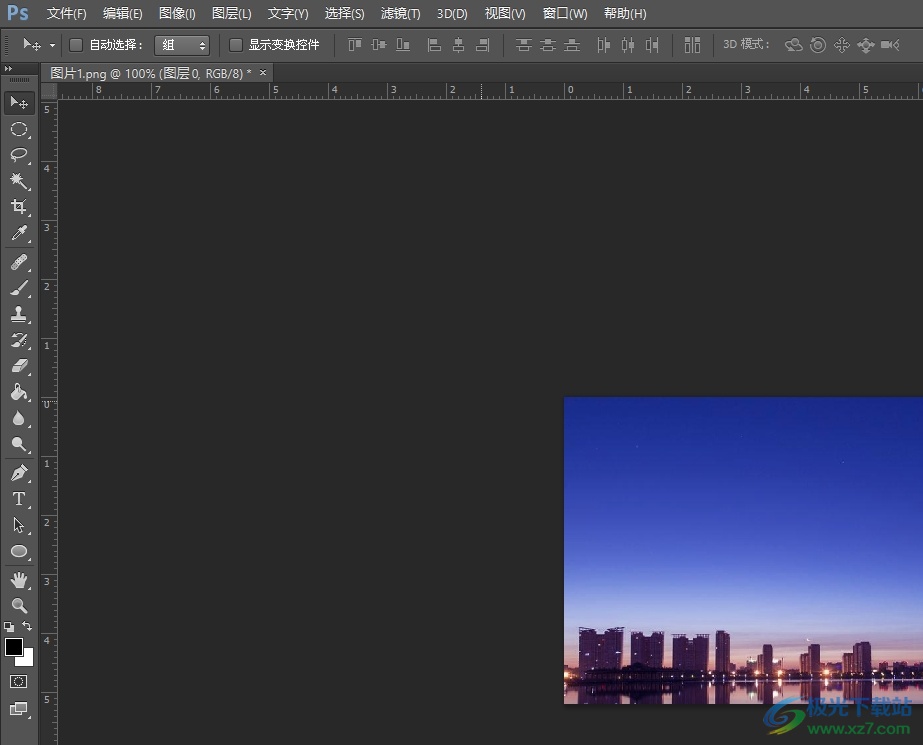
方法步驟
1.用戶在電腦上打開photoshop軟件,并來到圖片的編輯頁面上
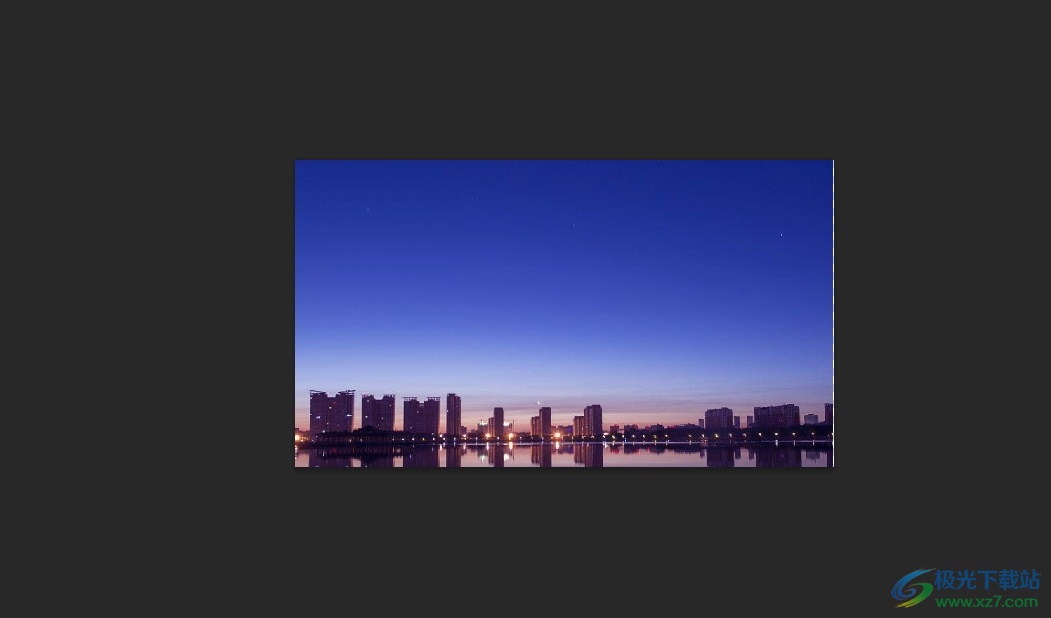
2.在頁面左側的工具欄中點擊橢圓選框工具,接著在圖片上選中需要框選的部分
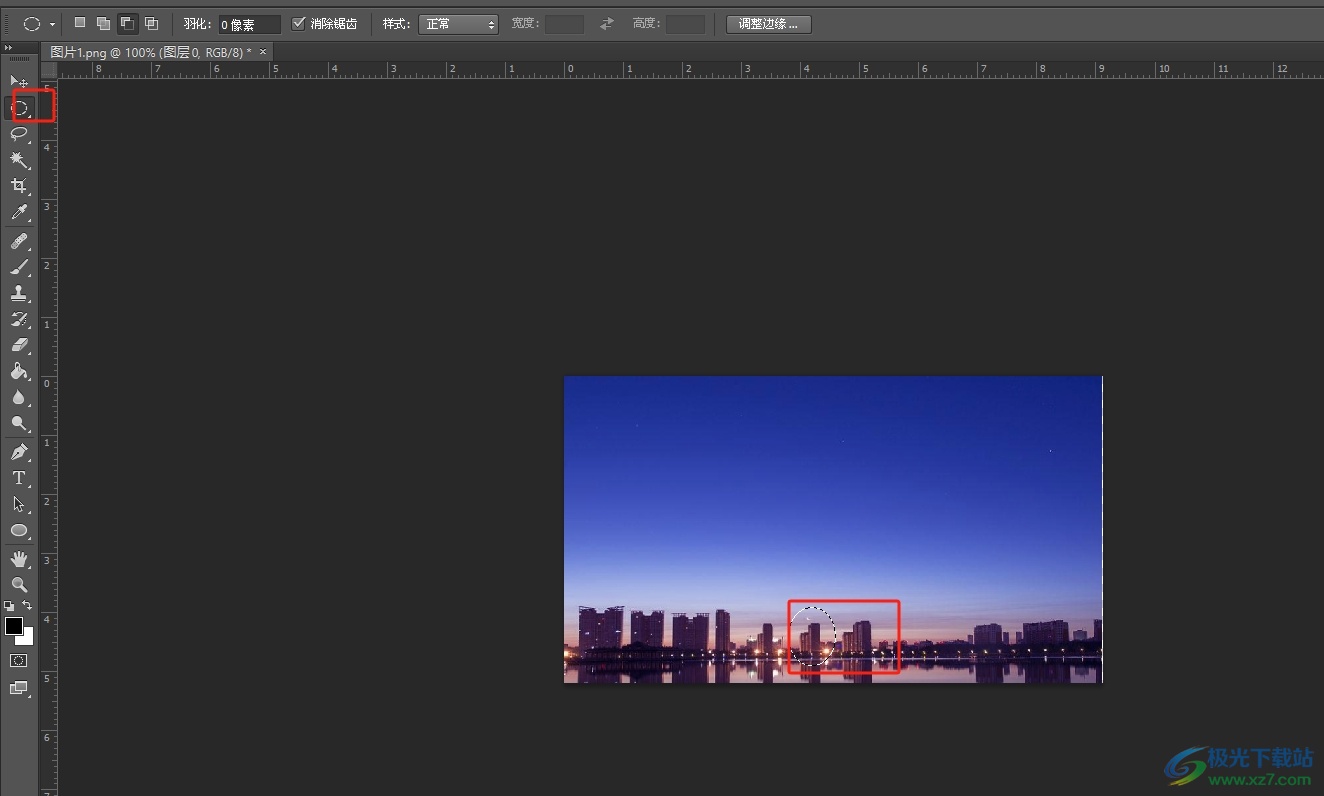
3.這時用戶按下ctrl+t來自由變換選中的區域,調整選擇方框來放大區域
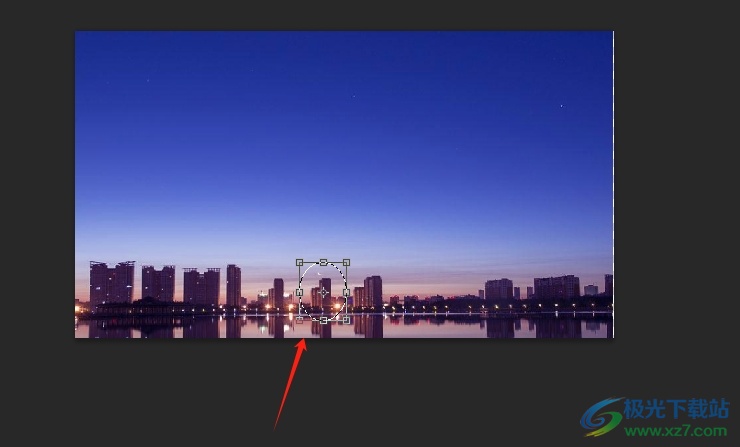
4.完成調整后,用戶在工具欄上找到并點擊勾圖標即可完成應用
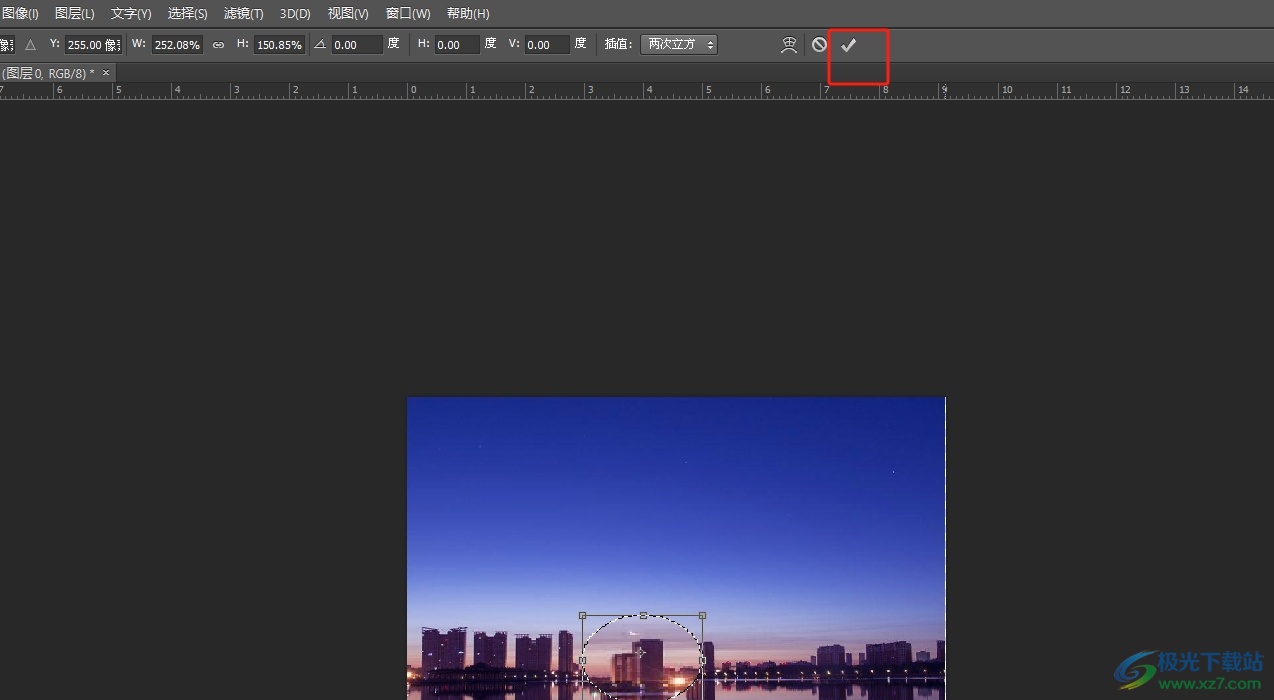
5.完成上述操作后,用戶再次用鼠標右鍵點擊選區,彈出菜單后點擊其中的取消選擇選項即可解決問題
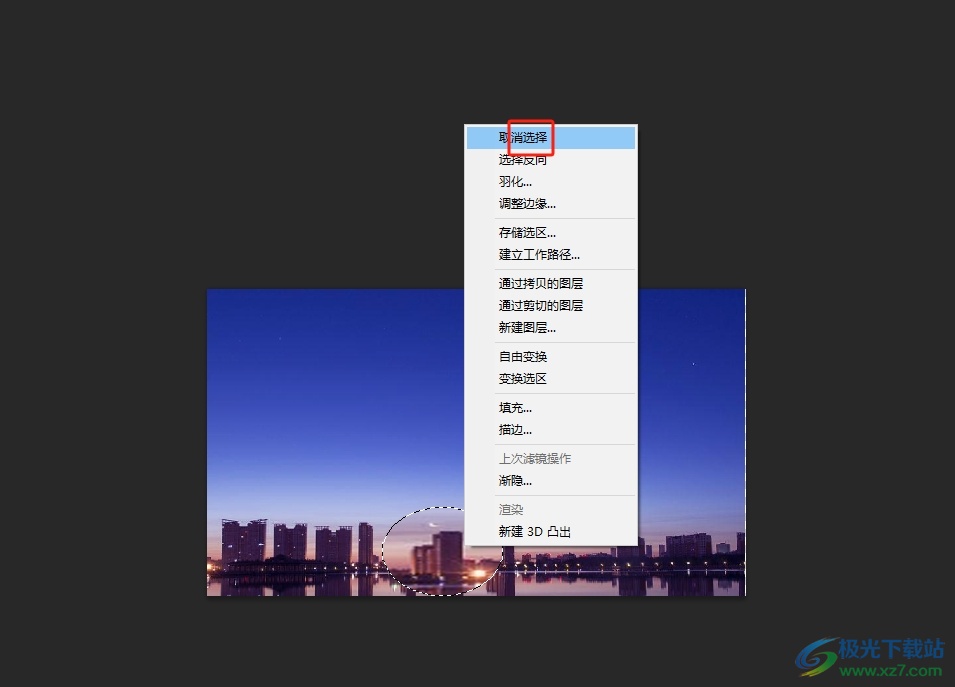
6.效果如圖所示,用戶可以看到圖片上的局部區域實現了放大
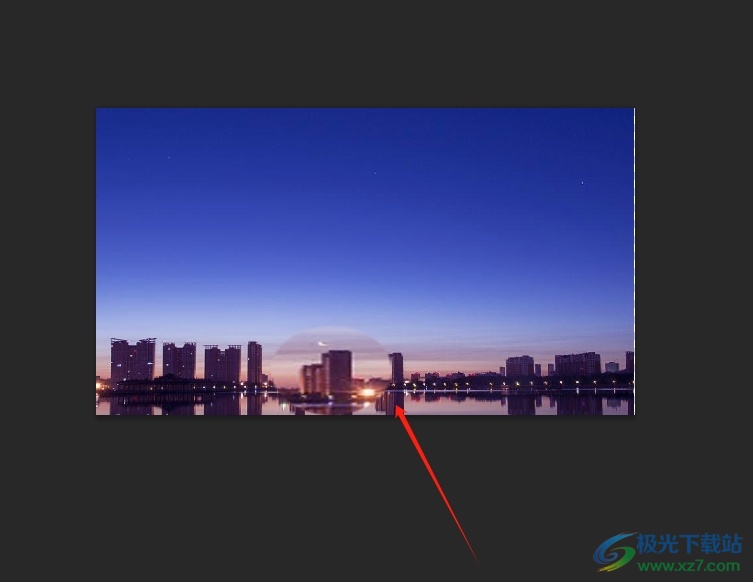
以上就是小編對用戶提出問題整理出來的方法步驟,用戶從中知道了大致的操作過程為點擊橢圓選框工具——選擇圖片上的局部——自由變換——放大選中區域——應用變換效果——取消選擇這幾步,方法簡單易懂,因此感興趣的用戶可以跟著小編的教程操作試試看。

大小:209.50 MB版本:32/64位 完整版環境:WinXP, Win7, Win10
- 進入下載
相關推薦
相關下載
熱門閱覽
- 1百度網盤分享密碼暴力破解方法,怎么破解百度網盤加密鏈接
- 2keyshot6破解安裝步驟-keyshot6破解安裝教程
- 3apktool手機版使用教程-apktool使用方法
- 4mac版steam怎么設置中文 steam mac版設置中文教程
- 5抖音推薦怎么設置頁面?抖音推薦界面重新設置教程
- 6電腦怎么開啟VT 如何開啟VT的詳細教程!
- 7掌上英雄聯盟怎么注銷賬號?掌上英雄聯盟怎么退出登錄
- 8rar文件怎么打開?如何打開rar格式文件
- 9掌上wegame怎么查別人戰績?掌上wegame怎么看別人英雄聯盟戰績
- 10qq郵箱格式怎么寫?qq郵箱格式是什么樣的以及注冊英文郵箱的方法
- 11怎么安裝會聲會影x7?會聲會影x7安裝教程
- 12Word文檔中輕松實現兩行對齊?word文檔兩行文字怎么對齊?
網友評論